CAD如何編組和解除編組?
在CAD中如何把分散的圖形進(jìn)行編組,又如何把組合的CAD圖形進(jìn)行打散呢?為了解決這個(gè)問(wèn)題下面小編就給大家介紹CAD中編組和解除編組的具體操作方法,感興趣的小伙伴一起來(lái)看看吧。
編組的操作方法:
1.首先打開(kāi)CAD繪圖軟件,打開(kāi)需要操作的圖紙文件,在下方命令行中輸入GROUP命令,點(diǎn)擊回車確認(rèn),如圖所示。
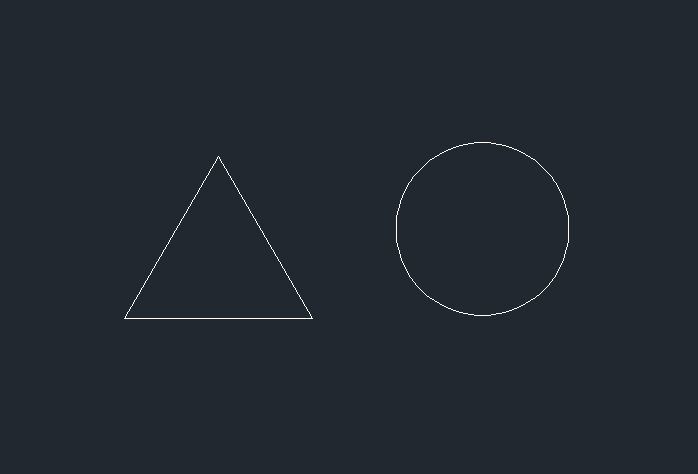
2.在彈出【組】設(shè)置對(duì)話框中,在【創(chuàng)建新組】選項(xiàng)下可以輸入名稱,再點(diǎn)擊【選擇對(duì)象創(chuàng)建組】的選項(xiàng),如圖所示。
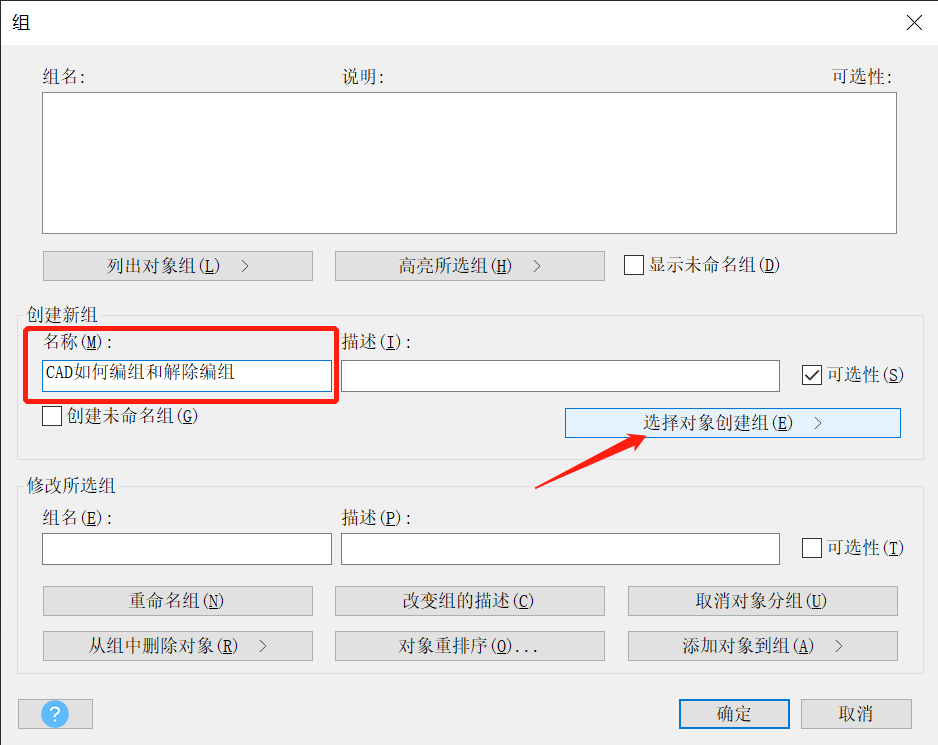
3.按照命令行提示,選擇點(diǎn)擊需要編組的對(duì)象,點(diǎn)擊回車確認(rèn),再?gòu)椈卦凇窘M】對(duì)話框中按【確定】按鈕 ,如圖所示。
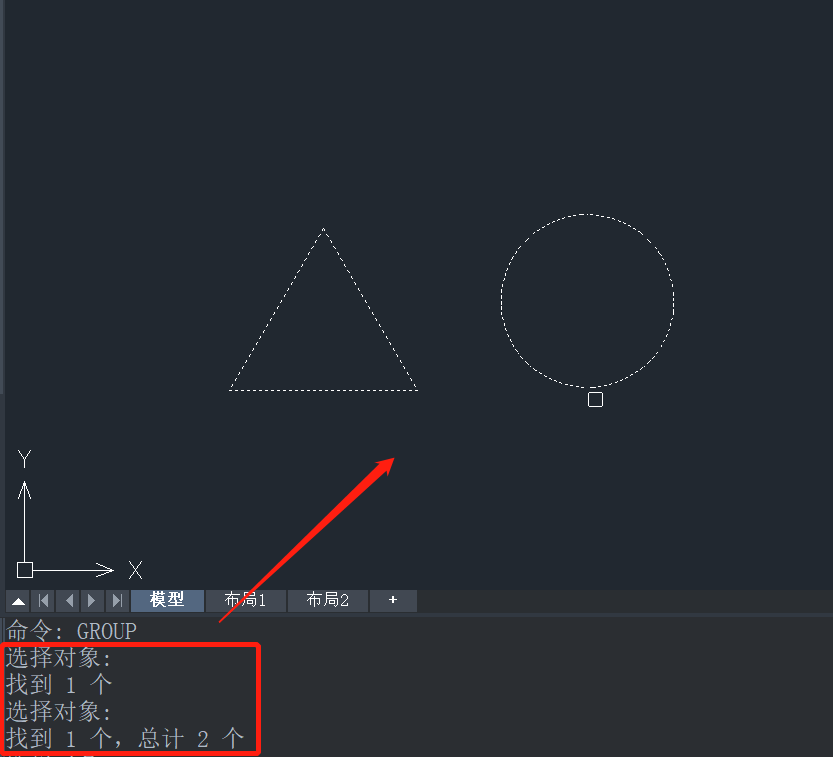
4.這樣編組的對(duì)象就成為了一個(gè)整體了,任意點(diǎn)擊圖形都會(huì)選中所有對(duì)象,如圖所示。
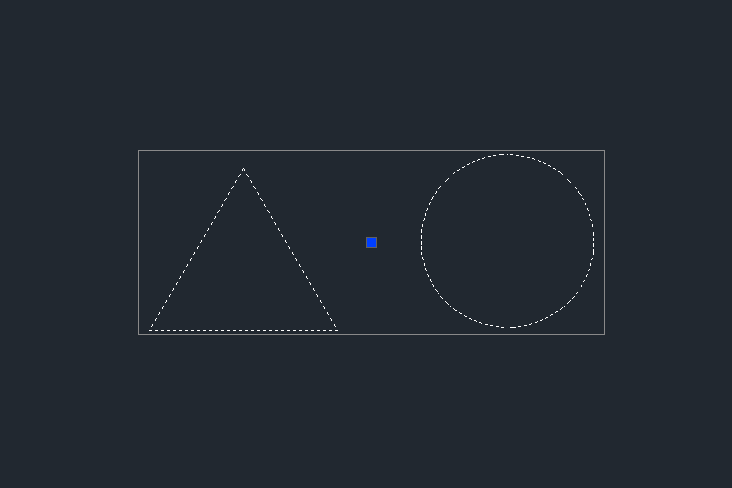
解除編組的操作方法:
1.選擇前面編組好的對(duì)象,在命令行直接輸入UNGROUP命令,點(diǎn)擊回車確認(rèn),如圖所示。
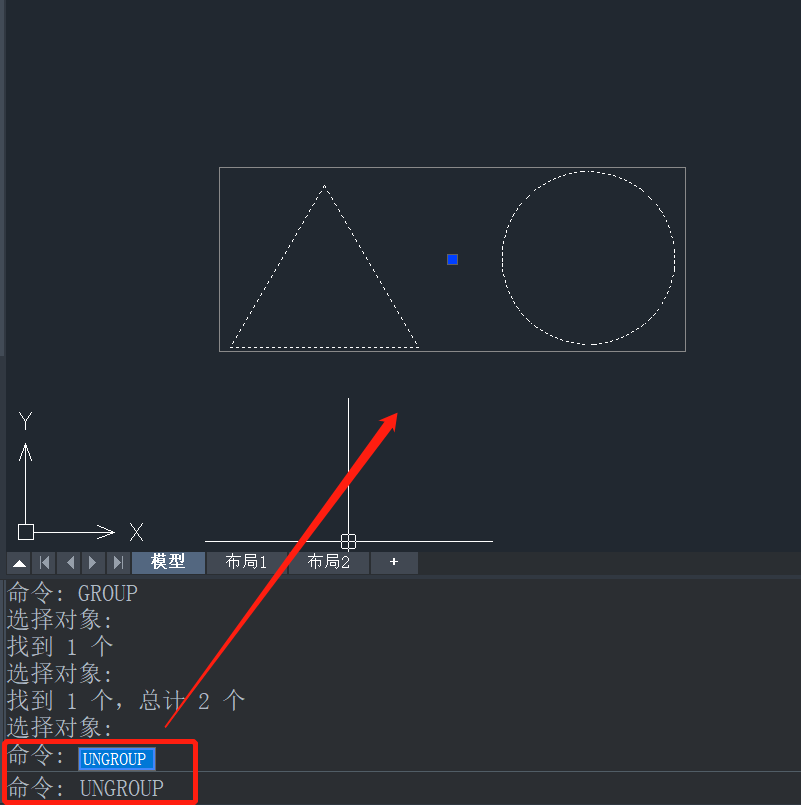
2. 這樣就成功解除編組了,鼠標(biāo)再點(diǎn)擊選擇對(duì)象時(shí)就不是連在一起的,可以分開(kāi)選擇了,如圖所示。
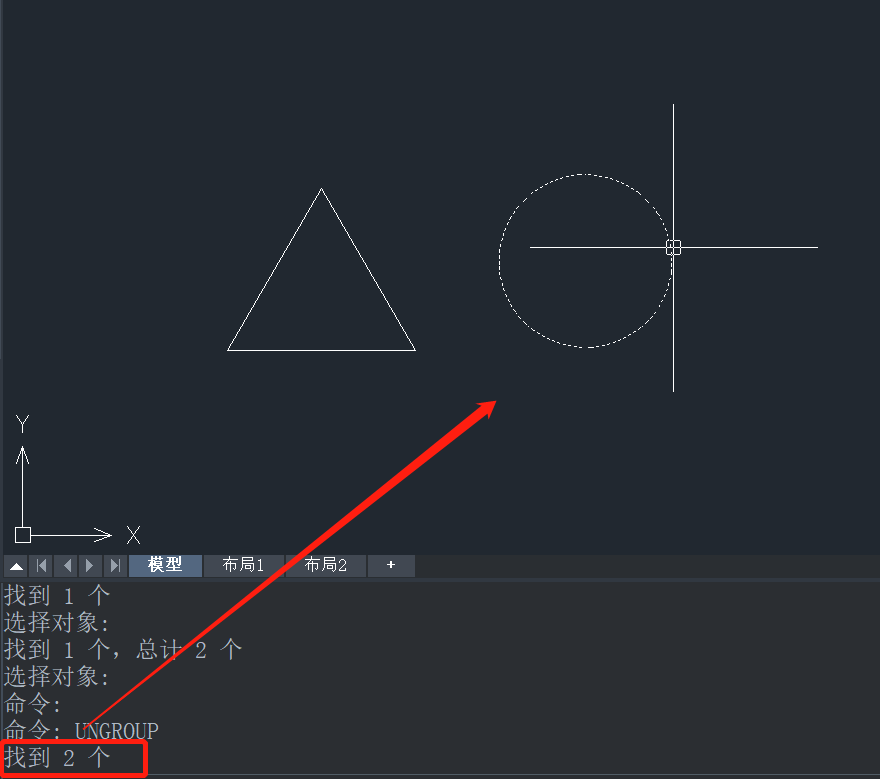
以上就是關(guān)于CAD如何編組和解除編組的全部?jī)?nèi)容分享,有需要的小伙伴可以參考以上方法操作練習(xí),希望能夠幫到大家。更多CAD資訊敬請(qǐng)關(guān)注中望CAD官網(wǎng),小編將持續(xù)更新推送,豐富教程內(nèi)容不要錯(cuò)過(guò)哦。
推薦閱讀:三維CAD
推薦閱讀:國(guó)產(chǎn)CAD
·中望CAx一體化技術(shù)研討會(huì):助力四川工業(yè),加速數(shù)字化轉(zhuǎn)型2024-09-20
·中望與江蘇省院達(dá)成戰(zhàn)略合作:以國(guó)產(chǎn)化方案助力建筑設(shè)計(jì)行業(yè)數(shù)字化升級(jí)2024-09-20
·中望在寧波舉辦CAx一體化技術(shù)研討會(huì),助推浙江工業(yè)可持續(xù)創(chuàng)新2024-08-23
·聚焦區(qū)域發(fā)展獨(dú)特性,中望CAx一體化技術(shù)為貴州智能制造提供新動(dòng)力2024-08-23
·ZWorld2024中望全球生態(tài)大會(huì)即將啟幕,誠(chéng)邀您共襄盛舉2024-08-21
·定檔6.27!中望2024年度產(chǎn)品發(fā)布會(huì)將在廣州舉行,誠(chéng)邀預(yù)約觀看直播2024-06-17
·中望軟件“出海”20年:代表中國(guó)工軟征戰(zhàn)世界2024-04-30
·玩趣3D:如何應(yīng)用中望3D,快速設(shè)計(jì)基站天線傳動(dòng)螺桿?2022-02-10
·趣玩3D:使用中望3D設(shè)計(jì)車頂帳篷,為戶外休閑增添新裝備2021-11-25
·現(xiàn)代與歷史的碰撞:阿根廷學(xué)生應(yīng)用中望3D,技術(shù)重現(xiàn)達(dá)·芬奇“飛碟”坦克原型2021-09-26
·我的珠寶人生:西班牙設(shè)計(jì)師用中望3D設(shè)計(jì)華美珠寶2021-09-26
·9個(gè)小妙招,切換至中望CAD竟可以如此順暢快速 2021-09-06
·原來(lái)插頭是這樣設(shè)計(jì)的,看完你學(xué)會(huì)了嗎?2021-09-06
·玩趣3D:如何巧用中望3D 2022新功能,設(shè)計(jì)專屬相機(jī)?2021-08-10
·如何使用中望3D 2022的CAM方案加工塑膠模具2021-06-24
·CAD中如何繪制池塘?2022-07-05
·CAD長(zhǎng)方體的繪制技巧2020-02-24
·CAD修改線段長(zhǎng)度的方法2021-01-29
·CAD把圖形復(fù)制到布局空間后不顯示怎么辦2023-11-07
·在CAD中為什么會(huì)特性匹配失效?2024-01-30
·CAD替換字體對(duì)話框沒(méi)有字體可以選怎么辦?2023-12-25
·CAD如何實(shí)現(xiàn)在XY方向的不等比例的縮放2017-07-12








